更新时间:2023-11-17
现在也有很多用户在使用AMD显卡,因此都回去安装AMD的显卡驱动,但很多用户在安装完AMD显卡驱动之后就不清楚如何去打开这个驱动,那么遇到这种情况要如何去操作呢?下面就和小编一一起来看看AMD显卡驱动打开的方法吧。
1、 先进入电脑桌面,然后点击电脑开始菜单。
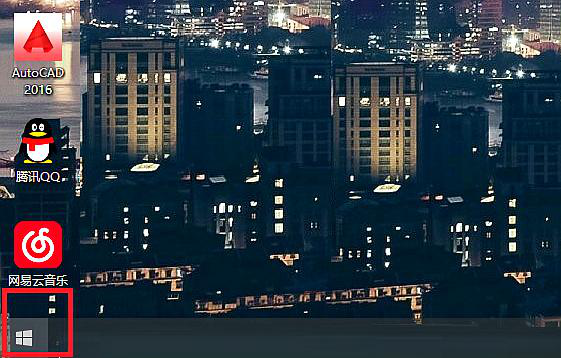
2、然后在电脑开始菜单,找到“AMD Radeon settings”点击展开。
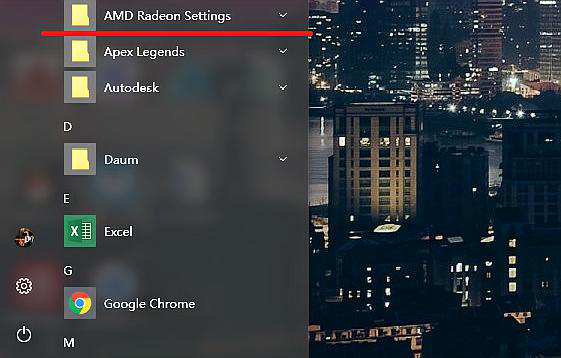
3、点击展开后,可以看到“AMD Radeon settings”的主程序,点击打开。
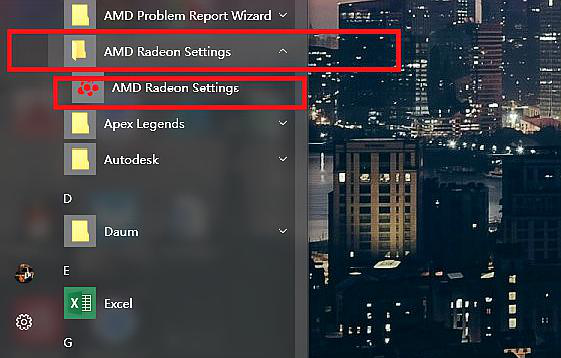
4、这样AMD显卡面板就打开了。
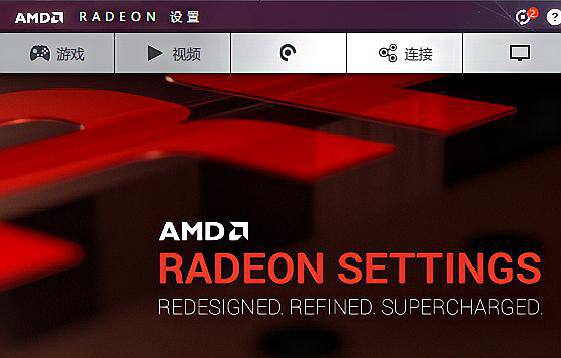
5、如果不想打开这么麻烦,可以点击AMD显卡面板底部的“首选项”。
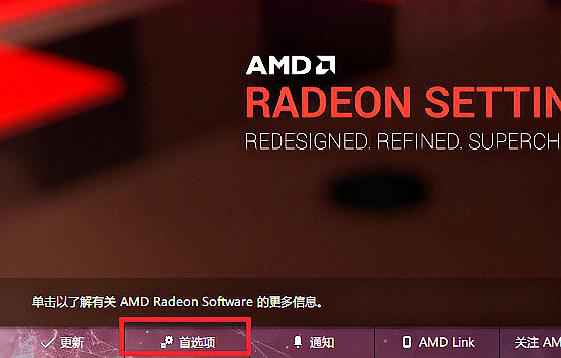
6、然后,在“首选项”下面的“启用系统托盘”打钩。
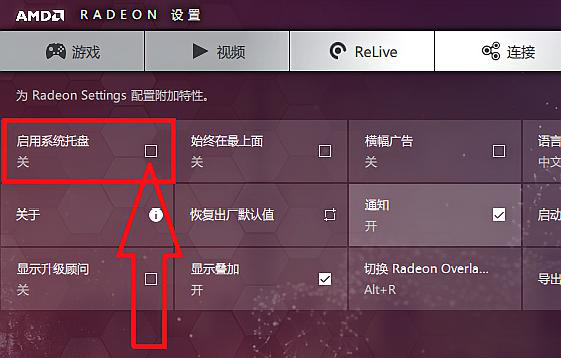
7、这样在电脑的右下角就可以看到AMD显卡的托盘,直接点击打开就好了。
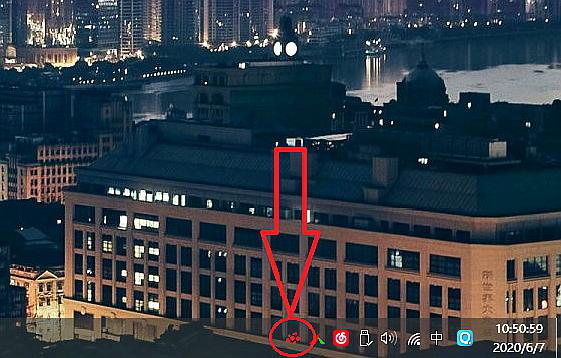
最新文章
AMD显卡驱动如何打开AMD显卡驱动打开的方法
2023-11-17Win11如何设置高级共享权限Win11设置高级共享权限的方法
2023-11-17PS如何恢复隐藏时间轴窗PS恢复隐藏时间轴窗方法
2023-11-17百度网盘一直闪退怎么回事百度网盘闪退解决方法
2023-11-17华硕笔记本重装系统Win10怎么操作
2023-11-17华硕怎么装系统Win10华硕笔记本安装Win10系统步骤
2023-11-17惠普Win10系统下载_惠普Windows10家庭版64位官网下载
2023-11-17笔记本Win11系统里下载最新的Win11笔记本系统下载
2023-11-17Win7原版系统在哪下载Win7原版ios镜像分享
2023-11-17Win11语音输入无法使用解决方法
2023-11-16发表评论